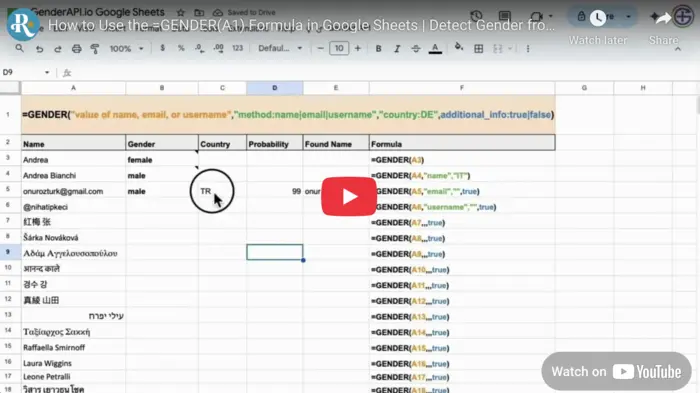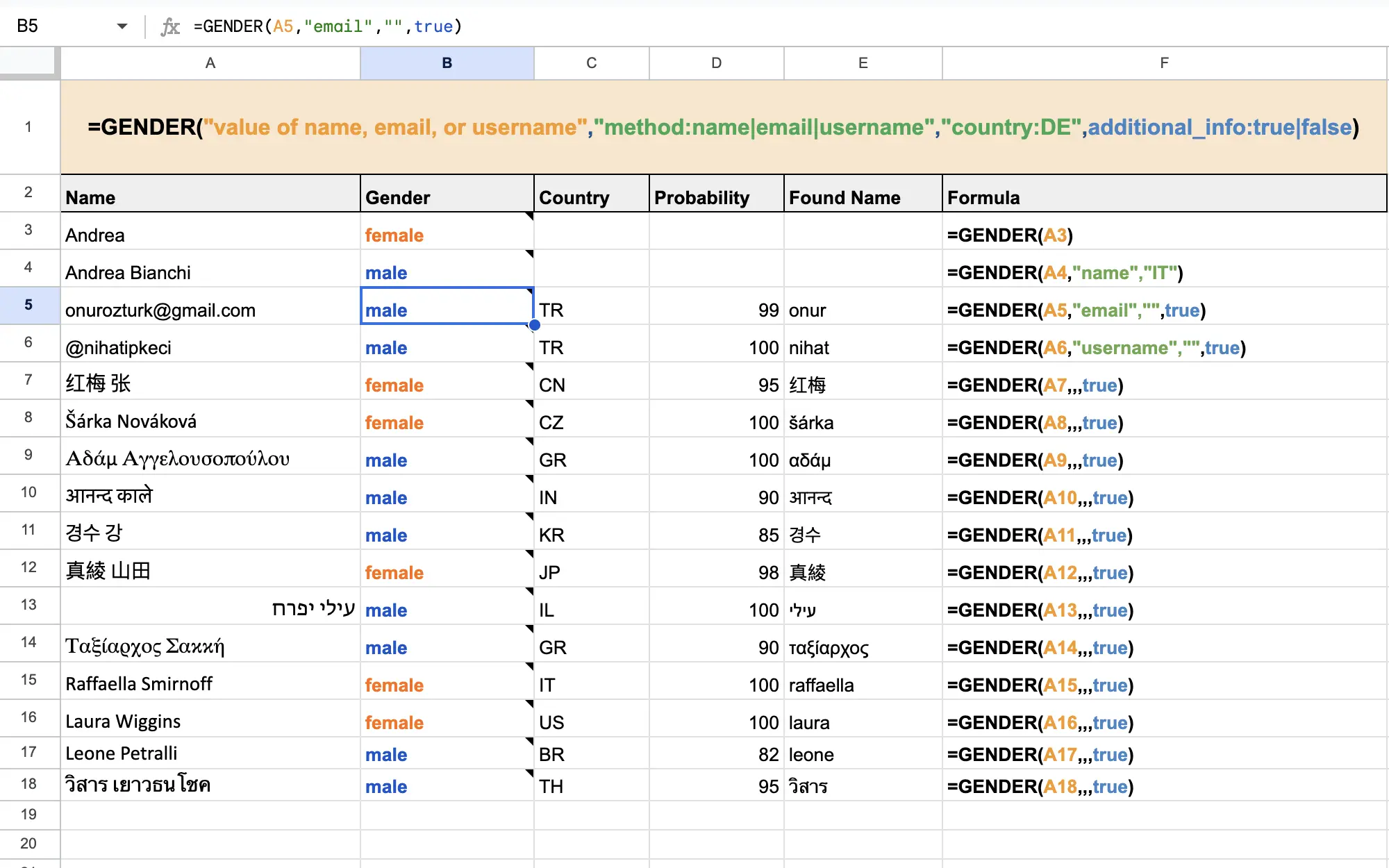🧩 Cách Sử Dụng Công Thức =GENDER Trong Google Sheets
Trước khi có thể sử dụng công thức =GENDER(), bạn cần thực hiện một vài bước cài đặt nhanh. Dưới đây là cách chuẩn bị:
✅ 1. Mở Thanh Bên GenderAPI
- Trong Google Sheets, vào menu Extensions.
- Chọn GenderAPI → Determine Gender để mở thanh bên.
Thanh bên GenderAPI sẽ xuất hiện ở phía bên phải bảng tính của bạn.
✅ 2. Truy Cập Trang Công Thức =GENDER
- Từ thanh bên, nhấp vào biểu tượng menu ở góc trên bên trái.
- Tại đây, bạn sẽ tìm thấy hướng dẫn về cách hoạt động của công thức, cùng với tuỳ chọn lưu khoá API của mình.
✅ 3. Thiết Lập Khoá API
- Trong phần =GENDER Formula, chọn hoặc dán khoá API miễn phí của bạn.
- Nhấn SAVE để kích hoạt.
💡 Bạn có thể lấy khoá API miễn phí từ bảng điều khiển GenderAPI của mình.
✅ 4. Sử Dụng Công Thức Trong Bảng Tính
Bây giờ bạn đã sẵn sàng! Bạn có thể sử dụng công thức =GENDER() trực tiếp trong bất kỳ ô nào. Ví dụ:
=GENDER(A2)
Điều này sẽ xác định giới tính dựa trên giá trị trong ô A2.
Bạn cũng có thể truyền thêm tuỳ chọn:
=GENDER(A5, "email", "", true)
🛠️ Các Tham Số Của Công Thức
| Tham số |
Mô tả |
input |
Một tên, địa chỉ email hoặc tên người dùng |
method |
"name" (mặc định), "email" hoặc "username" |
country_filter |
Tuỳ chọn – Mã quốc gia hai chữ cái như "US", "DE" hoặc "TR" |
additional_info |
Tuỳ chọn – Nếu đặt thành true, trả về giới tính kèm theo: xác suất, quốc gia và tên chuẩn hoá |
Khi additional_info được bật, kết quả sẽ tự động điền vào các cột tiếp theo bên phải của ô chứa công thức.
📸 Ví Dụ Kết Quả
Đây là ví dụ hiển thị cách hoạt động thực tế:
✅ Ưu Điểm Khi Sử Dụng Công Thức =GENDER() Trong Google Sheets
- Đơn Giản và Tiện Lợi
Không cần viết mã hay thiết lập phức tạp. Chỉ cần nhập công thức vào ô và bắt đầu xác định giới tính ngay lập tức.
- Triển Khai Nhanh
Lý tưởng cho kiểm tra nhanh và tập dữ liệu nhỏ đến vừa. Dễ dàng tích hợp vào quy trình làm việc hiện có của bạn trong Google Sheets.
- Hỗ Trợ Đầu Vào Linh Hoạt
Có thể xác định giới tính không chỉ từ tên, mà còn từ email và tên người dùng, phù hợp với nhiều tình huống sử dụng.
⚠️ Giới Hạn và Lưu Ý
- Không Khuyến Khích Cho Tập Dữ Liệu Lớn
Google Sheets có giới hạn hạn ngạch hàng ngày cho các hàm tuỳ chỉnh sử dụng UrlFetchApp.
Giới hạn này khác nhau tuỳ thuộc vào loại tài khoản:
- Tài khoản cá nhân Gmail.com: 20.000 yêu cầu/ngày
- Tài khoản Giáo dục: 30.000 yêu cầu/ngày
- Google Workspace / Doanh nghiệp: 100.000 yêu cầu/ngày
- Yêu Cầu Tiện Ích Bổ Sung Mới Hoạt Động
Nếu bạn chia sẻ bảng tính với người chưa cài đặt tiện ích GenderAPI, công thức sẽ không hoạt động với họ.
- Không Lưu Trữ Dữ Liệu Vĩnh Viễn
Nếu gỡ bỏ tiện ích GenderAPI, kết quả dựa trên công thức sẽ biến mất vì chúng không được lưu lại dưới dạng dữ liệu tĩnh.
🎯 Khi Nào Nên Sử Dụng Công Thức Này
Công thức =GENDER() lý tưởng cho phân tích ngắn hạn, tình huống nhẹ hoặc bảng tính cá nhân hoá nơi việc triển khai nhanh quan trọng hơn độ tin cậy lâu dài hoặc hiệu suất quy mô lớn.
Tuy nhiên, đối với tập dữ liệu lớn hoặc các quy trình ổn định và lâu dài, chúng tôi khuyến nghị sử dụng đầy đủ các tính năng của GenderAPI Add-On, cho phép xử lý hàng loạt và lưu trữ dữ liệu vĩnh viễn.